
Einige Benutzer hatten nach der Aktualisierung des Win11-Systems noch nie Probleme, aber heute ist ihre Taskleiste möglicherweise aufgrund eines Fehlers in der Zeitsynchronisierung des Win11-Systems abgestürzt Stehen Sie auf und schauen Sie nach.

Methode 1:
1. Da wir die Taskleiste nicht verwenden können, können wir den Task-Manager nur über Tastenkombinationen öffnen, wie im Bild gezeigt.
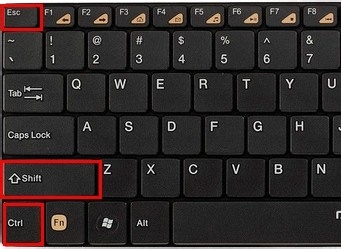
2. Öffnen Sie „Datei“ – „Neue Aufgabe ausführen“ im Task-Manager
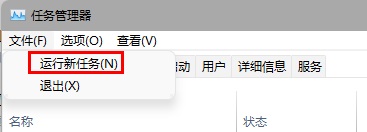
3. Geben Sie über die Tastatur „Steuerung“ ein und drücken Sie dann die Eingabetaste, um das Bedienfeld zu öffnen .
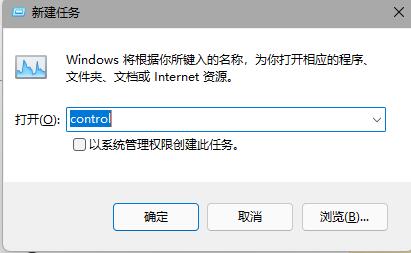
4. Nachdem Sie das Bedienfeld aufgerufen haben, klicken Sie zum Aufrufen auf „Uhr und Zone“.
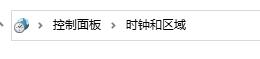
5. Öffnen Sie die Oberfläche wie im Bild gezeigt und geben Sie „Datum und Uhrzeit ändern“ ein
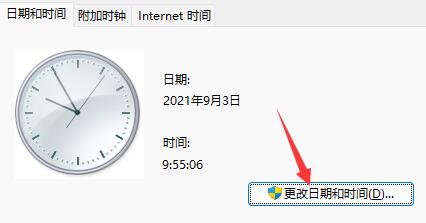
6. In der folgenden Oberfläche können wir die Zeit auf den 4. September ändern, indem Sie auf die Zahl klicken.

7. Nachdem die Änderung abgeschlossen ist, geben wir „Internetzeit“ ein und aktivieren „Mit Internet-Zeitserver synchronisieren“
8. Ändern Sie dann den Server unten auf „ntp.ntsc.ac.cn“ (Chinese Academy). of Sciences National Timing Service Center) und klicken Sie auf „Jetzt aktualisieren“
9. Nachdem die Einstellungen abgeschlossen sind, bestätigen Sie, dass das Problem nicht behoben ist, starten Sie das System einfach neu.
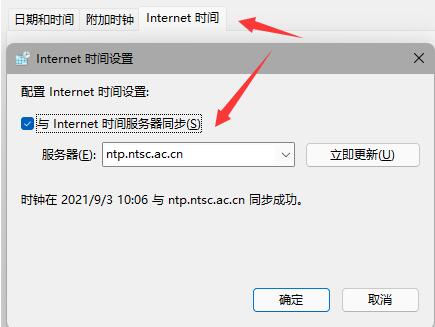
Methode 2:
1 Wir können auch „win+r“ auf der Tastatur drücken, um „run“ zu öffnen, „cmd“ eingeben und zur Bestätigung die Eingabetaste drücken.
2. Geben Sie nach dem Öffnen „Get-AppxPackage -all *windows.immersivecontrolpanel* |% {Add-AppxPackage -disabledevelopmentmode ($_.installlocation + „Appxmanifest.xml“)}“ ein
3 Bestätigen Sie, dass Sie das Programm neu starten können. Wenn es sich nicht um einen Systemfehler handelt, kann diese Methode das Problem beheben.
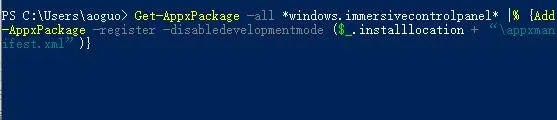
Methode 3:
1 Wenn Sie die Uhrzeit nicht ändern können, können Sie das Problem lösen, indem Sie eine reine Version von win11 installieren.
2. Da diese reine Version des Systems einige unnötige Funktionsdienste löscht, können Systemfehler effektiv vermieden werden. ?
Das obige ist der detaillierte Inhalt vonSo lösen Sie das Problem mit dem Absturz der Win11-Taskleiste. Für weitere Informationen folgen Sie bitte anderen verwandten Artikeln auf der PHP chinesischen Website!
 So extrahieren Sie Audio aus Video in Java
So extrahieren Sie Audio aus Video in Java
 So formatieren Sie die Festplatte unter Linux
So formatieren Sie die Festplatte unter Linux
 Kostenlose Software zum Erstellen von Websites
Kostenlose Software zum Erstellen von Websites
 Der Unterschied zwischen statischen Webseiten und dynamischen Webseiten
Der Unterschied zwischen statischen Webseiten und dynamischen Webseiten
 7 Möglichkeiten, SPS-Programme zu schreiben
7 Möglichkeiten, SPS-Programme zu schreiben
 So verwenden Sie die Imfinfo-Funktion
So verwenden Sie die Imfinfo-Funktion
 vs2010-Schlüssel
vs2010-Schlüssel
 Wie lautet die E-Mail-Adresse und wie wird sie ausgefüllt?
Wie lautet die E-Mail-Adresse und wie wird sie ausgefüllt?